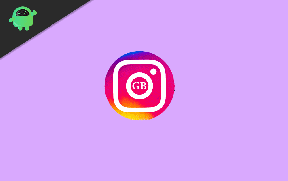كيفية إيقاف تشغيل الخلفية والصور الدعائية في متصفح Brave
نصائح وحيل Android / / August 05, 2021
ROM مخصص | سيانوجين مود | تطبيقات أندرويد | تحديث البرامج الثابتة | MiUi | كل مخزون ROM | نظام Lineage OS |
Brave هو متصفح ويب مجاني ومفتوح المصدر تم تطويره بواسطة برنامج شجاع، Inc. استنادًا إلى مشروع متصفح الويب Chromium مفتوح المصدر من Google. Brave هو متصفح قياسي أكثر أو أقل يسمح للمستخدمين بالانتقال إلى مواقع الويب وتشغيل تطبيقات الويب وعرض المحتوى عبر الإنترنت أو تشغيله. يحتوي على نظام منع تعقب طرف ثالث يحمل في ثناياه عوامل يعمل بلا عيب في كل مرة.
في هذه المقالة ، سنتحدث عن الخلفية والصورة الدعائية وكيف يمكنك إيقاف تشغيل تلك الصور إذا شعرت أنها مزعجة. إذن فهذه هي أفضل طريقة لإيقاف تشغيل الخلفية والصور الدعائية في متصفح Brave.
ما هي الخلفية والصورة الدعائية؟
للحصول على أفضل واجهة مستخدم ، يعرض Brave صورة خلفية عند فتح أي علامة تبويب جديدة. هذه الصور مأخوذة في الواقع من مجتمع Brave أو من علامات تجارية مختلفة تريد الترويج لعلامتها التجارية. تلك الصور التي تظهر في علامة التبويب الجديدة هي صور خلفية ، وإذا كانت جزءًا من أي عرض ترويجي ، فحينئذٍ تُعرف باسم الصور الدعائية.

إن ولادة الشجاعة هي في الواقع للتخلص من تلك المتعقبات وملفات تعريف الارتباط الثالثة المزعجة ، فقد تفكر في سبب هذه الصورة الدعائية. لذلك لا داعي للقلق ، لقد أعطانا Brave خيارًا للسماح أو عدم السماح بهذه الدعوات بالإضافة إلى إيقاف تشغيل صور الخلفية تمامًا.
اقرأ هذا أيضًا: يظهر OPPO A31 في قائمة Bluetooth SIG ؛ يكشف عن المواصفات الرئيسية!
قم بإيقاف تشغيل الخلفية والصور الدعائية في متصفح Brave
اتبع هذه الخطوات البسيطة لإيقاف تشغيل الخلفية والصور الدعائية في متصفح Brave:
- افتح متصفح Brave من App Drawer.
- اضغط على النقاط الثلاث في الزاوية اليسرى السفلى.
- اضغط على تسمية الإعدادات.
- اضغط على تسمية صفحة علامة تبويب جديدة ضمن قسم العرض.
- قم بتبديل المفتاح الذي تريده.
إذا كانت لديك أي مشكلة أثناء قراءة الإجراءات المذكورة أعلاه أو كنت تتصرف كسولًا ، فما عليك سوى إلقاء نظرة على لقطات الشاشة أدناه.



سيتعين عليك إعادة تشغيل متصفح Brave حتى يسري التغيير. ما عليك سوى النقر على "إعادة التشغيل الآن" لإعادة فتح تطبيق المتصفح. بدلاً من ذلك ، يمكنك النقر فوق Laterto لمتابعة جلسة التصفح وإعادة تشغيل التطبيق لاحقًا.


![طريقة سهلة لجذر Leagoo T8 باستخدام Magisk [لا حاجة إلى TWRP]](/f/79adb5e80e376cbc244917a4bb3900b9.jpg?width=288&height=384)